Маршруты
Wialon позволяет осуществлять слежение за объектом, движущимся по маршруту с контрольными точками, в которых объект должен побывать в заданной или произвольной последовательности по расписанию или без него.
Для пользования модулем Маршруты важно понять значение терминов маршрут, расписание, рейс и разницу между ними.
| Термин | Определение |
|---|---|
| Маршрут | Набор контрольных точек, каждая из которых привязана к некоторому положению на карте. Количество контрольных точек в одном маршруте не ограничено. Подробнее о маршрутах читайте здесь. |
| Расписание | График прохождения контрольных точек по времени. У одного маршрута может быть множество расписаний. Более подробную информацию можно найти в разделе Расписание. |
| Рейс | Связка маршрута, расписания и назначенного на них объекта. Подробнее о рейсах читайте здесь. |
Для настройки работы маршрутов необходимо выполнить описанные ниже шаги.
- Создать маршрут, т.е. указать контрольные точки на карте.
- Создать одно или более расписаний в рамках этого маршрута.
- Назначить объекты на расписания маршрута вручную либо указать принцип автоматического назначения.
После этого контролировать прохождение маршрутов можно разными способами:
- следить онлайн на специальной шкале времени;
- получать уведомления о событиях, связанных с маршрутами;
- строить отчеты по результатам прохождения маршрута.
Для работы с маршрутами щелкните по заголовку Маршруты в верхней панели либо выберите соответствующий пункт в окне настройки меню. Здесь можно просмотреть активные маршруты, их текущей статус, прогресс и т. п., а также сконфигурировать новые маршруты.
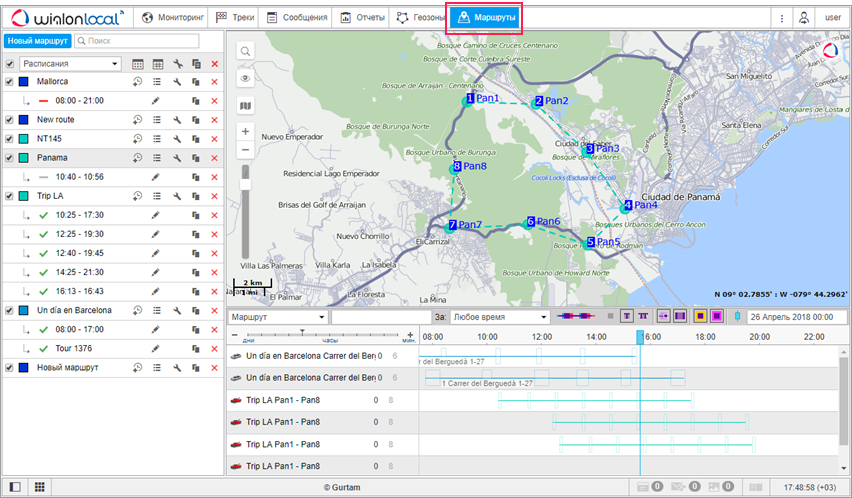
Права доступа к маршрутам можно устанавливать только в свойствах пользователя на вкладке Доступ.
Единицы измерения задаются при создании маршрута и определяются настройками пользователя.
Размеры секторов окна можно изменять. Для этого необходимо нажать на границу между ними левой кнопкой мыши и, удерживая ее, переместить границу вправо/влево либо вверх/вниз. При этом, если при растягивании нижнего сектора вверх остается менее 10% карты, она автоматически сворачивается. Чтобы ее вернуть, нажмите на линию под верхней панелью.